CGM TURBOMED 24.4.1 Update-Dokumentation
1 Allgemeine Informationen zum Update
1.1 Installationsnotwendigkeit des CGM TURBOMED-Quartalsupdates 24.4.1
Für die Abrechnung des Quartals 3/24 genügt die Installation des CGM TURBOMED-Sonderupdates 24.3.2. Alternativ kann auch das CGM TURBOMED-Quartalsupdate 24.4.1 verwendet werden.
1.2 Installationsvoraussetzungen
Sofern Sie mindestens den CGM TURBOMED-Updatestand 17.1.1 besitzen, kann das CGM TURBOMED-Quartalsupdate 24.4.1 auf diese oder JEDE darauffolgende Updateversion installiert werden. Die chronologische Installation von weiteren Vorversionen ist somit NICHT erforderlich.
1.3 CGM TURBOMED Updates als SMART UPDATE – schnell, unkompliziert und umweltschonend
Ab sofort erhalten Sie alle CGM TURBOMED-Updates nur noch über CGM SMART UPDATE oder die Service-Seite https://service.turbomed.de/download-bereich. Dieser Service ist kostenfrei. Die Updates werden im Hintergrund heruntergeladen und beeinträchtigen den Praxisablauf nicht.
Mit nur wenigen Klicks aktivieren Sie CGM SMART UPDATE ganz einfach über den Einrichtungsassistenten im CGM eCockpit. Wir informieren Sie sofort über neue Updates. Weitere Informationen zu CGM SMART UPDATE erhalten Sie auf unserer Website unter dem Link cgm.com/turbomed-smartupdate.
1.4 Neues KVDT-Prüfmodul
Das CGM TURBOMED-Quartalsupdate 24.4.1 stellt das KVDT-Prüfmodul in der Version 2024.4.1 für Ihre Abrechnung in Q4/2024 und die Version 2024.3.2 für Ihre Abrechnung in Q3/2024 bereit.
1.5 Aktualisierungen, die durch das Update erfolgt sind
Folgende Listen werden mit dem ersten Programmstart nach dem Update aktualisiert:
-
[Eigene Listen / Medikamente]
-
[Eigene Listen / Heilmittel / Heilmittel]
-
[Eigene Listen / Heilmittel / Praxisbesonderheiten und langfr. Heilmittel]
-
[Eigene Listen / Kostenträger / Krankenkassen]
-
[Eigene Listen / Kostenträger / DGUV GKV]
-
[Eigene Listen / Kostenträger / Berufsgenossenschaften]
-
[Eigene Listen / Integrierte Versorgung / IV-Verträge]
-
[Eigene Listen / Integrierte Versorgung / IV-Leistungen]
-
[Eigene Listen / Gebührenordnungen / EBM-2010]
-
[Eigene Listen / Ärzte-Verzeichnis]
-
[Eigene Listen / DMP-Datenannahmestellen]
1.6 Aktualisierungen, die Sie nach dem Update selbst ausführen müssen
Folgende Listen müssen Sie manuell nach Installation des Updates aktualisieren:
-
[Eigene Listen / Gebührenordnungen / GOÄ 96]
-
[Eigene Listen / Gebührenordnungen / UV-GOÄ]
-
[Eigene Listen / Dokumentation / OMIM-Codes]
Aktualisierung der GOÄ, UVGOÄ und Privatabrechnungsarten
Mit dem CGM TURBOMED-Quartalsupdate 24.4.1 stellen wir Ihnen eine aktualisierte Gebührenordnung für Ärzte (GOÄ) bereit, die zum Teil Änderungen an den Beträgen enthält.
Bitte stellen Sie vor der Update-Installation sicher, dass Ihre aktuelle Privatabrechnung durch das Erstellen aller offenen Rechnungen abgeschlossen ist, damit sich Kostenvoranschläge, die bereits vor der Update-Installation erstellt wurden, nicht von Ihren Rechnungen unterscheiden. Aktualisieren Sie anschließend die Eigene Liste der GOÄ bzw. UV-GOÄ gemeinsam mit Ihren Privatabrechnungsarten, um eine korrekte Faktorberechnung zu gewährleisten.
Ohne die Aktualisierung der Privatabrechnungsarten kann es zu falschen Berechnungen kommen!
Sie haben die Möglichkeit, über [F12/ Eigene Listen/ Aktualisierungen/ Aktualisieren GOÄ, UVGOÄ bzw. Aktualisieren Privatabrechnungsarten] zu navigieren oder in den [Eigenen Listen] über den Menüreiter [Auswahl] den Punkt [Aktualisieren aus Stamm] auszuwählen.
In den eigenen Listen selbst wurde eine Spalte [aktualisiert] hinzugefügt, in der Sie den aktuellen Stand Ihrer [Eigenen Listen] erkennen können.

Bitte beachten Sie, dass durch die Aktualisierung Ihrer eigenen Liste auch alle Behandlungsfälle, die bisher noch nicht durch eine Rechnung abgeschlossen wurden, aktualisiert werden.
Sie haben die Möglichkeit, bestimmte Ziffern oder Privatabrechnungsarten in Ihrer Liste von der Aktualisierung ausschließen. Wenn Sie die Ziffern oder Privatabrechnungsarten ausgewählt haben, die nicht aktualisiert werden sollen, können Sie in der Liste ein Häkchen im Feld [Ziffer nicht aktualisieren] setzen. Die ausgewählten Optionen werden nach dem Speichern Ihrer Einstellungen nicht aktualisiert.

Bitte haben Sie Verständnis dafür, dass wir bei nicht aktualisierten Ziffern oder Privatabrechnungsarten keine Gewähr auf die korrekte Berechnung Ihrer Privatabrechnung übernehmen können. Wir bitten Sie, die Angaben eigenständig zu prüfen.
1.7 CGM TURBOMED-YouTube-Kanal
Kennen Sie eigentlich schon unseren Youtube-Kanal? Alle CGM TURBOMED-Tutorials und alle unsere Online-Seminar-Aufzeichnungen finden Sie nicht nur auf unserer Website cgm.com/turbomed-termine sondern auch direkt auf unserem YouTube-Kanal:
youtube.com/turbomedlve.
Unser Tipp: Abonnieren  Sie unseren YouTube-Kanal und betätigen Sie die Glocke
Sie unseren YouTube-Kanal und betätigen Sie die Glocke  , so verpassen Sie auch zukünftig keine Aufzeichnungen mehr.
, so verpassen Sie auch zukünftig keine Aufzeichnungen mehr.
2 Gesetzliche/ Vertragliche Neuheiten & Änderungen
2.1 Aktualisierung der EBM-Stammdaten
Mit dem CGM TURBOMED-Quartalsupdate 24.4.1 stellen wir Ihnen folgende Änderungen an den EBM-Stammdaten zur Verfügung:
-
GOP 01502: Änderung der Leistungslegende sowie der Kurzlegende
-
GOP 02302: Änderung des obligaten Leistungsinhaltes
-
GOP 02344 sowie abgeleitete GOP 02344A: Aufnahme
-
GOP 33040, 33043 und 33050: Aufnahme einer neuen zweiten Anmerkung
-
GOP 33042: Aufnahme einer neuen vierten Anmerkung abgeleitete GOP 33040C, 33042C, 33042D, 33043C, 33043D, 33043E, 33050C, 33091C, 33092C: Aufnahme
-
GOP 33091, 33092, 34430, 34441 und 34442: Aufnahme einer neuen ersten Anmerkung abgeleitete GOP 34430C, 34441C, 34442C: Aufnahme
-
GOP 34290: Änderung der Leistungslegende, der Kurzlegende und des obligaten Leistungsinhaltes sowie Aufnahme eines fakultativen Leistungsinhaltes und einer Anmerkung abgeleitete GOP 34290A: Aufnahme
-
GOP 01478: Aufnahme
-
GOP 13594: Aufnahme der GOP 01478 in die erste Anmerkung
-
GOP 01477: Änderung der ersten Anmerkung
-
GOP 01502: Anpassung der Kurzlegende
-
GOP 02344: Festlegung der Arztgruppenzuordnung; Ergänzung zum Beschluss des BA in seiner 720. Sitzung zu EBM-Änderungen infolge von Anpassungen beim AOP und Abschnitt 31.1.1
-
GOP 01612: Änderung der Leistungslegende
-
Anpassung der Arztgruppenzuordnung bei den GOP des Kapitels 35 (Präambel 11.1: Änderung der Nr. 5 sowie Präambeln 24.1 und 25.1: Änderung der Nr. 3)
-
GOP 23210 bis 23212: Änderung der Leistungslegende
-
GOP 23214: Änderung der Leistungslegende, der Kurzlegende und der ersten Anmerkung
-
GOP 23228 und 23229: Änderung der Leistungslegende
-
GOP 30706: Änderung der ersten Anmerkung
-
GOP 35100, 35110 bis 35113, 35120 sowie 35142: Änderung der ersten Anmerkung
-
GOP 61120 bis 61122: Aufnahme
-
Anpassung von Katalogüberschriften im Kapitel 32 (Korrektur der Kurzlegendentexte bei den Katalogen 32046 bis 32050, 32056 bis 32087, 32103 bis 32106, 32110 bis 32117, 321128 bis 32136, 32163 bis 32167, 32230 bis 32248, 32250 bis 32262 und 32265 bis 32283)
-
abgeleitete GOP 01645K und Pseudo-GOP 88200K: Änderung der Gültigkeit (Verschiebung des Existenzbeginns vom 01.07.2024 auf den 01.10.2024)
-
GOP 81330, 81331 und 81332: Aufnahme im Zusammenhang mit dem Inkrafttreten des Rahmenvertrages "Mädchensprechstunde - M1" zur besonderen Versorgung gemäß § 140a SGB V ("Anlage 7 - Leistungsbeschreibung und Vergütung")
Mit diesem Quartalsupdate stellen wir Ihnen darüber hinaus die nachfolgenden Ziffern-Anpassungen zur Verfügung, die auch bereits im CGM TURBOMED-Sonderupdate 24.3.2 enthalten waren:
-
GOP 30320 bis 30323 (Katalog): Streichung der vierten Anmerkung
-
GOP 30326: Streichung der vierten Anmerkung
-
GOP 01700, 01701, 01774, 01775, 01785, 01786, 01788, 01794, 01799, 01812, 01816 und 01870: Änderung der Leistungslegende
-
GOP 01770: Änderung der Leistungslegende, des ersten und zweiten obligaten Leistungsinhalts und der fünften Anmerkung
-
GOP 01771: Änderung der Leistungslegende und des ersten obligaten Leistungsinhalts
-
GOP 01772 und 01773: Änderung des ersten obligaten Leistungsinhalts
-
GOP 01776: Änderung der Leistungslegende und des ersten und zweiten fakultativen Leistungsinhalts
-
GOP 01777: Änderung der Leistungslegende, des fakultativen Leistungsinhalts und der dritten Anmerkung
-
GOP 01780: Änderung der Leistungslegende und des ersten fakultativen Leistungsinhalts
-
GOP 01789 und 01790: Änderung der Leistungslegende und der Kurzbezeichnung
-
GOP 01815: Änderung der Leistungslegende und der Kurzbezeichnung
-
GOP 01869: Änderung des obligaten Leistungsinhalts und der zweiten Anmerkung
-
Kennnummer 32007: Änderung der Bezeichnung
-
GOP 19426: Änderung des Leistungsinhaltes
-
GOP 19460, 19461, 19463 und 19465: Änderung der zweiten Anmerkung
-
GOP 19463: Aufnahme einer neuen dritten Anmerkung
-
GOP 19466 und 19467: Aufnahme
-
GOP 19462: Streichung
-
GOP 01540 bis 01542: Änderung des obligaten Leistungsinhaltes sowie Aufnahme einer zweiten Anmerkung
-
GOP 02102: Änderung der Leistungslegende und des obligaten Leistungsinhaltes sowie der Kurzlegende in Anhang 3
-
GOP 01965: Aufnahme
-
Kostenpauschale 40162: Aufnahme
-
GOP 01750, 01753 bis 01755 und 01759: Änderung der Bewertung
-
Aufhebung der Befristung (18. Dezember 2023 bis 30. Juni 2024) der Beschlüsse des BA in seiner 701. Sitzung, Teil A (Änderung der Leistungslegende der Kostenpauschale 40129) bzw. in seiner 705. Sitzung (Änderung der dritten Anmerkung der GOP 01435)
-
GOP 61110 bis 61114: Aufnahme
-
GOP 31020 bis 31024, 31037 bis 31046: Anpassung der Beschreibung
-
Pseudo-GOP 88525 und 88526: Aufnahme
-
abgeleitete GOP 01645J und 01645K: Anpassung der Zuordnung der Arztgruppen
-
abgeleitete GOP 01645K und Pseudo-GOP 88200K: Änderung der Gültigkeit (Verschiebung des Existenzbeginns vom 01.07.2024 auf den 01.10.2024)
-
GOP 19463, 21233, 30210, 30212, 31731, 31942, 34251, 34260, 34296, 34297, 34351 und 34451: Redaktionelle Anpassungen
-
GOP 35431, 35432, 35435 sowie 35703 bis 35709 und 35713 bis 35719 inklusive abgeleitete GOP: Streichung der Altersbedingung (Mindestalter 18 Jahre)
-
GOP 86700: Änderung der Bewertung gemäß 7. Änderung der Vereinbarung über ärztliche Leistungen und deren Vergütung im Zusammenhang mit vorläufig zur Erprobung in das Verzeichnis nach § 139e Abs. 1 SGB V aufgenommenen digitalen Gesundheitsanwendungen gemäß § 87 Abs. 5c Satz 2 SGB V in der vertragsärztlichen Versorgung (Anlage 34 BMV-Ä)
2.2 Aktualisierung der Heilmittelpreise
Zum 01.07.2024 wurden die Heilmittelpreise durch den GKV-Spitzenverband aktualisiert. Die Datenlieferung des GKV-SV zum 01.11.2024 enthielt keine Heilmittelpreisänderungen. Die aktuellen Preise stehen Ihnen mit der CGM TURBOMED-Version 24.4.1 zur Verfügung.
2.3 Erforderliche ICD-10-Codes für vorrangige Heilmittel
Nach dem Einspielen des CGM TURBOMED-Updates 24.4.1 kann die Verordnung eines Heilmittels ab dem 01.10.2024 durch einen notwendigen ICD-10-Code eingeschränkt sein.
Dies betrifft zunächst nur die Diagnosegruppe [LY] (Lymphabflussstörungen), kann aber mit jeder [Stammdatenaktualisierung Heilmittel] seitens der KBV erweitert werden.
Einen Hinweis auf die neuen Heilmittel [MLD] (manuelle Lymphdrainage) und [MLD + anschließender Kompressionsbandagierung] erhalten Sie bereits nach der Auswahl der Diagnosegruppe [LY].

Da diese Heilmittel über keinerlei Zeitangaben verfügen, erscheint der Punkt [2.] unter [Informationen].
Außerdem sind für diese beiden Heilmittel bestimmte ICD-10-Codes erforderlich.
Laut KBV-Vorgaben dürfen Heilmittel nicht zur Auswahl stehen und nicht verordnet werden, wenn der oder die ICD-10-Codes keinem der in der Heilmittelstammdatei angegebenen ICD-10-Codes entsprechen.
Nur nach der Eingabe der erforderlichen ICD-10-Codes bekommen Sie die entsprechenden Heilmittel zur Auswahl angeboten:

Hinweis: Mit einem Klick auf [I] in der rechten oberen Ecke erhalten Sie eine Auflistung der notwendigen ICD-10-Codes.
Möchten Sie ein Heilmittel verordnen, das eine bestimmte Diagnose voraussetzt und diese erforderliche Diagnose wurde nicht bei der Verordnung angegeben, erhalten Sie vor dem Drucken der Heilmittelverordnung folgenden Hinweis:

Der Druck und das Speichern der Heilmittelverordnung wird in diesem Fall, wegen der entsprechenden KBV-Bestimmungen, von CGM TURBOMED unterbunden.
2.4 Aktualisierung Heilmittelstammdatei zur Blankoverordnung zum 01.11.2024
Die Heilmittel-Blankoverordnung-Stammdatei des GKV-SV enthält Informationen darüber, bei welchen Indikationen eine Blankoverordnung nach § 13a der HeilM-RL ausgestellt werden kann. Neben den bisherigen Diagnosegruppen [SB1 - Erkrankungen der Wirbelsäule, Gelenke und Extremitäten], [PS3 - Wahnhafte und affektive Störungen / Abhängigkeitserkrankungen] und [PS4 - Dementielle Syndrome] ist dies nun auch bei der Diagnosegruppe [EX - Erkrankungen der Extremitäten und des Beckens] möglich, wobei diese Gruppe bestimmte ICD-Codes voraussetzt:
[M13.11], [M13.81], [M13.91], [M19.01], [M19.11], [M19.21], [M19.81], [M19.91], [M24.11], [M24.21], [M24.31], [M24.41], [M24.51], [M24.61], [M24.81], [M24.91], [M25.01], [M25.11], [M25.21], [M25.31], [M25.41], [M25.61], [M65.01], [M65.11], [M65.81], [M65.91], [M66.11], [M66.21], [M66.31], [M66.41], [M71.01], [M71.11], [M71.31], [M71.81], [M71.91], [M75.0], [M75.2], [M75.3], [M75.4], [M75.5], [M75.6], [M75.8], [M75.9], [M84.11], [M84.81], [M84.91], [M93.21], [M93.81], [M94.21], [M94.31], [M94.81], [M94.91], [S43.-], [S43.0-], [S43.00], [S43.01], [S43.02], [S43.03], [S43.08], [S43.1], [S43.2], [S43.3], [S43.4], [S43.5], [S43.6], [S43.7], [S46.-], [S46.0], [S46.1], [S46.2], [S46.3], [S46.7], [S46.8], [S46.9], [S49.-], [S49.7], [S49.8], [S49.9], [S42.0-], [S42.00], [S42.01], [S42.02], [S42.03], [S42.09], [S42.1-], [S42.10], [S42.11], [S42.12], [S42.13], [S42.14], [S42.19], [S42.2-], [S42.20], [S42.21], [S42.22], [S42.23], [S42.24], [S42.29], [S42.3], [S42.7], [S42.8], [S42.9], [T84.00], [T84.10], [M84.01], [M84.21], [M84.31], [M84.41], [M75.1], [M24.41], [Z98.8], [Z96.60], [Z98.80], [T22.30], [T22.32], [T22.33]
Ausnahme:
Der ICD Code [Z98.0] benötigt noch einen weiteren ICD-Code zur Blankoverordnung, dieser lautet [M24.41]. Eine weitere Ausnahme bilden die ICD-Codes [Z96.60] und [Z98.8]. Diese müssen ebenfalls in dieser Kombination erfasst werden, damit das Ausstellen eine Blankverordnung möglich ist.
Haben Sie die Diagnosegruppe [EX] und eine(n) entsprechende(n) ICD(s) erfasst erhalten Sie ab dem 01.11.2024 folgenden Hinweis im Heilmittelcenter:
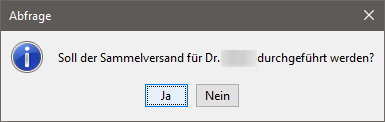
2.5 Erweiterung des Wertebereichs für DMP-Kennzeichen
Zum 01.10.2024 werden die Wertebereiche für die DMP-Kennzeichen erweitert. Mehrfacheinschreibungen ins DMP (Disease Management Program) werden künftig auf der eGK (elektronische Gesundheitskarte) dargestellt und in den Behandlungsfall übernommen.
Die Wertebereiche sind im Status des Behandlungsfalls sichtbar und werden auch auf die Formulare und in den Barcode übertragen.
Bei der manuellen Aufnahme eines Behandlungsfalls (Ersatzverfahren) kann die DMP-Kennzeichnung ebenfalls manuell hinterlegt werden.
Die nachfolgende Anzeige wurde zur Vereinfachung der Auswahl mit den entsprechenden Nummern/ Kennungen ergänzt.

Folgende DMP-Kennzeichen stehen Ihnen ab dem 01.10.2024 zur Verfügung:

Diese DMP-Kennzeichen werden bei der Auswahl bzw. nach dem Einlesen der eGK entsprechend in die Feldkennung 4132 der Abrechnungsdatei der Kassenabrechnung übertragen.
2.6 1-Click-Abrechnung 2.1 über KIM
Mit dem CGM TURBOMED-Update 24.4.1. ist es nun möglich, eine 1-Click-Abrechnung über die TI-Schnittstelle und eine KIM-Adresse zu versenden.
Um den eAbrechnungsversand „1-Click 2.1“ in CGM TURBOMED mit der Telematikinfrastruktur (TI) und der Kommunikation im Medizinwesen (KIM) nutzen zu können, müssen folgende Voraussetzungen erfüllt sein:
-
Nutzung der Telematikinfrastruktur
-
Eingerichtetes KIM-Konto
-
Modulfreischaltung [1-Click Abrechnung] in CGM TURBOMED über [Sonstiges/ Wartung/ Modul-Freischaltung]
-
Anpassung des Grundeinstellungsschalters
[Sonstiges/ Grundeinstellungen]: Hier muss unter [KV-Abrechnung/ Abrechnung online] die Option [1-Click Abrechnung 2.1 über KIM] aktiviert werden
Eine ausführliche Dokumentation hierzu finden Sie in der Gebrauchsanweisung [F1].
2.7 Rezeptart Ersatzverordnung [evrp] als E-Rezept
Nach der Aktualisierung auf die CGM TURBOMED-Version 24.4.1 ist es nun möglich, die Rezeptart Ersatzverordnung [evrp] als E-Rezept auszustellen. Dieses können Sie wie gewohnt im Verordnungscenter [F8] aufrufen.


2.8 Anpassung der DMP-Dokumentationen zu Asthma
Mit der aktuellen CGM TURBOMED-Version 24.4.1 werden zum 01.10.2024 einige Änderungen in der DMP-Dokumentation zu Asthma umgesetzt.
Bei einer Verlaufsdokumentation erfolgt nun folgende Prüfung:
-
Ist der Patient mindestens 5 Jahre alt und erfolgt für das Feld [Aktueller FEV1-Wert (mindestens alle 12 Monate)] die Angabe [Nicht durchgeführt], wird geprüft, wann die letzte Angabe in [X Prozent des Soll-Wertes] dokumentiert wurde.
-
Wenn errechnet wird, dass diese mehr als 9 Monate vor der aktuellen Dokumentation erfolgt ist, erhalten Sie am rechten Rand der Dokumentation einen Hinweis auf die mindestens jährliche Bestimmung des FEV1-Wertes mit der Angabe (in Monaten), wann die letzte Bestimmung erfolgt ist.
-
Wenn kein FEV1-Wert ermittelt werden konnte, erhalten Sie am rechten Rand der Dokumentation nur den Hinweis auf die mindestens jährliche Bestimmung des FEV1-Wertes.
-

Bitte beachten Sie, dass Sie vor der Erstellung neuer Dokumentationen ab dem 01.10.2024 dringend das Update 24.4.1 installieren sollten, um die Dokumentationen nicht vor dem Export neu erstellen zu müssen.
2.9 Anpassung der DMP-Dokumentationen zu Brustkrebs
Im Zuge der Version 24.4.1 von CGM TURBOMED werden zum 01.10.2024 folgende Änderungen in der DMP-Dokumentation (Erstdokumentation, Folgedokumentation und Postoperative Erstdokumentation nach präoperativer Einschreibung (PNP)) zu Brustkrebs übernommen:
-
Reiter [Behandlungsplan]: Hier werden beim Parameter [Fortführung der adjuvanten endokrinen Therapie] die Felder [Regulär nach fünf Jahren abgeschlossen] und [Aktuell andauernd, Fortführung über fünf Jahre hinaus] wie folgt umbenannt [Regulär nach 5 Jahren abgeschlossen] und [Aktuell andauernd, Fortführung über 5 Jahre hinaus].
-
Reiter [Sonstige Befunde]: Hier wird zum Parameter [Z.n. besonders kardiotoxischer Tumortherapie] das Feld [Trastuzumab] durch [Anti-HER2-Substanzen] ersetzt.
-
Reiter [Abschluss]: Hier sind der Parameter [Dokumentationsintervall] und die Felder [Halbjährlich oder häufiger] sowie [Jährlich] neu hinzugekommen. Es handelt sich hierbei um Pflichtfelder. Auch die Statusübersicht für die zu erwartenden Dokumentationen wurde entsprechend angepasst, sodass der ausgewählte Dokumentationsintervall korrekt berücksichtigt wird.
Bitte beachten Sie, dass Sie vor der Erstellung neuer Dokumentationen ab dem 01.10.2024 dringend das Update 24.4.1 installieren sollten, um die Dokumentationen nicht vor dem Export neu erstellen zu müssen.
2.10 S3C-Behandlungsinformation über KIM
Im Rahmen der Behandlungsqualität der S3C-Verträge werden Sie bei der Eingabe einzelner Werte (wie Diagnosen oder Medikamente) auf Patienteninformationsformulare verwiesen, die ausgedruckt und an die Patienten weitergegeben werden müssen.
Mit der CGM TURBOMED-Version 24.4.1 wurde folgende Neuerung integriert:
Sobald KIM (Kommunikation im Medizinwesen) eingerichtet ist, wird bei bestimmten Daten eine mündliche Einwilligung des Patienten erfragt, ob dieser damit einverstanden ist, dass seine Versichertennummer an die gevko GmbH (Gesellschaft für elektronische Verwaltung) Gesundheitswesen mbH) gesendet wird.

Stimmt der Patient zu, wird eine KIM-Nachricht versendet. Dies hat zur Folge, dass die gevko GmbH dem zustimmenden Patienten ein zur Diagnose oder zum Medikament passendes Informationsblatt zusendet.
Der Versand der KIM-Nachricht wird im [eMuster-Center] unter [Integrierte Versorgung] dokumentiert.
In der Karteikarte des Patienten wird die mündliche Zustimmung oder Ablehnung dokumentiert.
Eine erneute und wiederholende Abfrage erfolgt nicht.
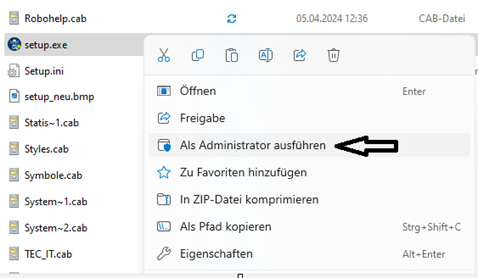
2.11 KADT-Abrechnung: Entfall von [Leistungsort] und [Postleitzahl]
Mit der CGM TURBOMED-Version 24.4.1 hat die Kassenärztliche Bundesvereinigung die Felder [Kurärztlicher Leistungsort] und [Postleitzahl des Kurärztlichen Leistungsortes] aus der Kurärztlichen Abrechnung entfernt. Ab dem 01.10.2024 sind diese Felder nicht mehr verfügbar.
2.12 Anpassungen bei der Verordnung von digitalen Gesundheitsanwendungen (DiGA)
Mit der neuen CGM TURBOMED-Version 24.4.1 wurden folgende Anpassung bei der Verordnung und in der Statistik der digitalen Gesundheitsanwendungen vorgenommen:
-
Innerhalb des Verordnungscenters [F8] kann der Reiter [DiGA Verord.] über das Tastenkürzel [Strg + G] aufgerufen werden, der [ifap DiGA Service] über das Tastenkürzel [Alt + G].
-
In der [Verordnungsstatistik DiGA] werden in der Spalte [Name des Patienten] nur noch der Nachname und der Vorname angezeigt. Die Anzeige des Titels, des Namenszusatzes und des Namensvorsatzes wurde entfernt.
2.13 Terminservice- und Versorgungsgesetz
2.13.1 Formatprüfung (N)BSNR des vermittelten Facharztes als GNR-Zusatz (Feldkennung 5003)
Die Vermittlungstätigkeit des Hausarztes wird bereits seit dem 01.09.2019 mit einem Zuschlag vergütet. Die Abrechnung des Zuschlags erfolgt mittels der spezifischen Gebührenordnungspositionen 03008 und 04008 des EBM (Einheitlicher Bewertungsmaßstab). Voraussetzung für die Vergütung des Zuschlags ist die Angabe der Betriebsstättennummer (BSNR) des Facharztes, für den der Termin vermittelt wurde. Hierfür wurde ab dem 3. Quartal 2019 ein neues KVDT-Feld 5003 [(N)BSNR des vermittelten Facharztes] aufgenommen, sodass die Information der Betriebsstättennummer des Facharztes direkt dem Zuschlag zugeordnet werden kann.
Ab dem 01.10.2024 muss gemäß der Anforderung der Kassenärztlichen Bundesvereinigung (KBV) eine Formatprüfung der [(N)BSNR des vermittelten Facharztes] erfolgen.
Erlaubt ist laut KBV das Format: kknnnnnnn (neunstellige numerische Angabe mit führender Angabe des KV-Gebietes).
Dabei dürfen die ersten beiden Stellen der (N)BSNR nur folgende Werte aufweisen: 01-03, 06-21, 24, 25, 27, 28, 31, 37-73, 78-81, 83, 85-88, 93-96, 98, 99
Nach der Update-Installation der Version 24.41 prüft CGM TURBOMED bei der Erfassung des Ziffernzusatzes [(N)BSNR des vermittelten Facharztes] auf den nun zugelassenen Wertebereich.
Öffnen Sie die Abrechnung [F2], geben hier eine Leistungsziffer ein, um mit [F4] den Zusatz [(N)BSNR des vermittelten Facharztes] auszuwählen, wird Ihnen im Anschluss die [Eigene Liste Kassenärzte] zur Auswahl des Facharztes angeboten.
Entspricht die zum ausgewählten Eintrag hinterlegte BSNR nicht der Formatvorgabe, erscheint folgender Hinweis:

Mit einem Klick auf [OK] gelangen Sie zurück in die [Eigene Liste Kassenärzte]. Indem Sie hier den zuvor ausgewählten Arzt bearbeiten, können Sie die Betriebsstättennummer korrigieren und den Kassenarzt im Anschluss erneut übernehmen.
WICHTIG: Wir möchten Sie darauf hinweisen, dass wir eine Update-Installation vor der ersten Datenerfassung in Quartal 4/2024 empfehlen, damit die neuen Regeln von Beginn des Quartals greifen und im Nachgang keine Nacharbeiten durch Sie erfolgen müssen.
Sollte die Update-Installation nicht zu Beginn des Quartals erfolgen und eine zuvor hinterlegte Betriebsstättennummer mit nicht erlaubtem Wert als Ziffernzusatz [(N)BSNR des vermittelten Facharztes] erfasst worden sein, wird es bei der Kassenabrechnung 4/2024 zu folgendem Fehler im KBV-Prüfmodul kommen:

In diesem Fall muss die zur Ziffer hinterlegte Betriebsstättennummer manuell in der Abrechnung [F2] korrigiert werden.
2.13.2 Angebot zur Übernahme von TSS-Substitutionsziffern
Mit dieser CGM TURBOMED-Version werden Ihnen bei der Eingabe der Gebührennummern [1], [03000] und [04000] bei einem TSS-Fall die TSS-Substitutionsziffern zur Übernahme angeboten:

2.14 Hinweis zur TI-Nutzung in der Kassenabrechnung
Im Zuge der Abrechnungserstellung weisen wir Sie ab Q4/2024 auf abweichende Angaben innerhalb der TI-Fachanwendungen/ TI-Komponenten im Vergleich zu Ihrer letzten Abrechnungserstellung mit folgender Hinweismeldung hin:
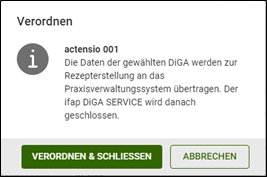
Wir empfehlen Ihnen dringend Ihre Einstellungen vor der Abrechnung zu überprüfen, um mögliche Kürzungen der TI-Pauschale durch Ihre KV zu vermeiden. Klicken Sie auf [Nein], werden die Voraussetzungen für die Vorbelegung der Schalter zu den TI-Fachanwendungen und -komponenten erneut geprüft, die Vorbelegung dementsprechend vorgenommen und die Schalter ggf. auf den Stand der letzten Abrechnung zurückgesetzt, sofern diese eine Mehrangabe gegenüber der Vorbelegung enthielt.
Beim [E-Rezept] gibt es die Besonderheit, dass dieses nach dem Deaktivieren und erneutem Aufruf der Kassenabrechnung wieder automatisch aktiviert wird. Die zuvor beschriebene Meldung wird in diesem Fall nicht angezeigt.
2.15 Anpassung bei Übernahme der Daten aus Formular Krebsfrüherkennung Zervix-Karzinom (Muster 39) in oKFE-Dokumentation
Mit der CGM TRUBOMED-Version 24.4.1 werden der Gruppenwert und der Proliferationsgrad korrekt in die oKFE-Dokumentation übernommen, wenn die Vorgaben der oKFE-Dokumentation beachtet wurden.
3 Allgemeine Neuheiten & Änderungen
3.1 Wechsel zwischen Vorsorgeformular [Muster 40] und [Muster 39]
Mit der CGM TURBOMED-Version 24.4.1 haben Sie nun die Möglichkeit, unabhängig vom eingetragenen Geschlecht des Patienten, zwischen den Krebsvorsorge-Formularen [Muster 40] (für Männer) und [Muster 39] (für Frauen) zu wechseln. Sie können diese Formulare unter [Sonstige/ Vorsorgeformulare/ Krebsvorsorge] aufrufen.
3.2 Umstellung auf KIM 1.5
Mit der CGM TURBOMED Version 24.4.1 erfolgt eine Umstellung von KIM 1.0 auf KIM 1.5.
Bestehende KIM 1.0 Arzt- und/oder Praxiskonten werden mit dem Update 24.4.1 automatisch nach KIM 1.5 migriert.
3.3 Ausdruck Muster 12 [Verordnung häusl. Krankenpflege]
Durch das Update auf CGM TURBOMED 24.4.1 wurde eine Optimierung zu den Feldern [Medikamentengabe] und [Injektionen] im Bereich [Häufigkeit] sowie [Wundversorgung chronisch] vorgenommen. Fortan werden die Felder in diesen Bereichen wieder korrekt ausgedruckt.
3.4 Auflösung Ziffernketten über Tastenkombinationen
Nach der Installation des CGM TURBOMED-Updates 24.4.1 stehen die Tastenkombinationen (wie [Shift+F8], [Alt+B+8], [Alt+B+F], [Strg+G] oder [Strg+M]) nun wieder uneingeschränkt zur Verfügung, auch wenn eine alternative Versichertenpauschale in den Grundeinstellungen hinterlegt wurde.
3.5 Optimierung Übergabe CLICKDOC E-Rezepte ins [eMuster-Center]
Nach der Update-Installation können CLICKDOC E-Rezepte an einem Arbeitsplatz im Verordnungscenter erstellt und gespeichert und dann an das [eMuster-Center] übergeben werden. Wenn das [eMuster-Center] an einem anderen Arbeitsplatz geöffnet wurde, fehlten bisher die nötigen Patienteninformationen, um die Rezepte an CLICKDOC weiterzuleiten. Dieser Prozess wurde nun optimiert, sodass CLICKDOC E-Rezepte an einem beliebigen Arbeitsplatz erstellt und an einem anderen Arbeitsplatz signiert und anschließend an CLICKDOC weitergeleitet werden können. Voraussetzung dafür ist lediglich der Zugriff auf den eHBA (elektronischer Heilberufsausweis), mit dem das E-Rezept initial ausgestellt wurde.
3.6 Inkrafttreten und Einsatz der LDT-Version 3.2.17
Zum 01.10.2024 tritt die LDT-Version 3.2.17 in Kraft und löst damit die vorherigen LDT-Versionen ab.
Mit der CGM TURBOMED-Version 24.4.1 können Sie LDT-Dateien entsprechend einlesen. Das dazugehörige LDT-Prüfmodul in der Version 2.17.0 ist bereits implementiert. Das Prüfmodul dient zur Prüfung der Schnittstelle LDT 3.2.17 auf formale Korrektheit.
Zusätzlich sind die entsprechenden Prüfmodule für die vorherigen LDT-Versionen enthalten:
-
LDT-Version 3.2.13 in der Prüfmodul-Version 2.12.2
-
LDT-Version 3.2.14 in der Prüfmodul-Version 2.13.0
-
LDT-Version 3.2.15 in der Prüfmodul-Version 2.15.2
-
LDT-Version 3.2.16 in der Prüfmodul-Version 2.16.0
Alle LDT-Dateien im LDT 3.ff-Format ab der Version 3.2.3 (3.2.3, 3.2.4, 3.2.5, 3.2.6, 3.2.7, 3.2.8, 3.2.9, 3.2.10, 3.2.11, 3.2.12) sowie Dateien des alten Formats LDT 2.0 können Sie auch weiterhin einlesen und verarbeiten. Hierzu steht Ihnen jedoch kein LDT-Prüfmodul mehr zur Verfügung.
Für Fragen bzgl. der in Ihrer Praxis vorkommenden LDT-Version, setzen Sie sich bitte mit Ihrem Labor in Verbindung.
Bitte informieren Sie dieses darüber, Ihnen zukünftig Laborwerte in der LDT-Version 3.2.17 zur Verfügung zu stellen.
3.7 Optimierungen eAU
3.7.1 Erweiterung der Optionen im [eMuster-Center]
Die Optionen werden aktuell in zwei Reiter aufgeteilt:
-
Praxisbezogen:
Der Reiter [Praxisbezogen] beinhaltet alle Optionen, die für die ausgewählte Praxis gelten.

-
Arbeitsplatzbezogen:
Der Reiter [Arbeitsplatzbezogen] beinhaltet künftig alle Einstellungen, die rein auf den aktuellen Arbeitsplatz bezogen sind.

Über die Option [Hinweis auf unversendete eAUs] lässt sich beim Beenden von CGM TURBOMED steuern, ob ein Hinweis ausgegebenen wird, wenn sich noch eAUs im Status [erstellt] und [signiert] im eMuster-Center befinden, bei denen noch kein Versandversuch stattgefunden hat.

3.7.2 Anpassung eAU-Ausdruck über den [Zentralen Druck]
Bei Verwendung des Zentralen Drucks [Strg+R] für die eAU wird diese mit dem jeweiligen Stylesheet erzeugt. Hierfür muss zuvor eine Auswahl des Ausdrucks getroffen sein: Krankenkasse, Arbeitgeber und/ oder Versicherter. Wurde keine Auswahl getroffen, erscheint eine entsprechende Hinweismeldung:

Die eAU wird sowohl in der Karteikarte als auch im [eMuster-Center] aufgeführt.

Der Druck der eAU aus dem [Zentralen Druck] ist von jeder Station aus möglich. Das entsprechende Exemplar des Ausdrucks wird im [eMuster-Center] in der Spalte [Druckstatus] aufgeführt, sobald der Ausdruck erfolgt ist.
3.7.3 Erweiterung der Optionen im [eMuster-Center]
Das Erstellen einer Arbeitsunfähigkeitsbescheinigung über das Patientenmenü unter dem Menüpunkt [Patientendesktop/ AU/ AU blanko] ist wieder möglich.

Auch hier ist ein Ausdruck erst möglich, wenn mindestens eine Ausdruck-Option ausgewählt wurde.
Sollte dies nicht geschehen sein, erscheint die nachfolgende Hinweismeldung:
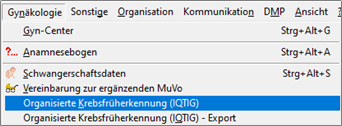
3.8 HzV-Verträge – Online-Teilnahmeprüfung
Um Ihnen eine bessere Übersicht über die Teilnahme Ihrer Patienten an HzV-Verträgen zu gewährleisten, wurden mit dem Quartalsupdate 24.4.1 im Bereich der Online-Teilnahmeprüfung differenzierte Mitteilungen hinterlegt.
Mit dem HÄVG-Prüfmodul Q4/24, das in diesem Update implementiert ist, können Sie bei der Online-Teilnahmeprüfung folgende Meldungen erhalten:
Beim Aufruf der IV-Teilnahmeprüfung vom Patientendesktop aus oder bei der Anlage des Kassenbehandlungsfalls ist es möglich, eine IV-Teilnahmeprüfung durchzuführen.
Nachdem das HÄVG-Prüfmodul die Anfrage gestartet hat, erhalten Sie je nach Status des Patienten Rückmeldungen darüber, ob der Patient in Ihrer Praxis oder bereits in einer anderen Praxis eingeschrieben ist.


In der Direkteinschreibung des Patienten wird die Online-Teilnahmeprüfung direkt vom HÄVG-Prüfmodul angezeigt. Zur optischen Unterstützung wird der Status der automatischen Online-Teilnahmeprüfung dem Anwender in Ampelfarben dargestellt:
-
Rot: Keine Teilnahme des Arztes
-
Gelb: Patient ist bereits aktiver Vertragsteilnehmer in einer anderen Praxis
-
Grün: Patient ist bereits aktiver Vertragsteilnehmer in der eigenen Praxis
-
Grau: Keine Online-Verbindung

Der Einschreibevorgang bleibt unverändert.
3.9 Umsetzung Kundenwünsche
3.9.1 Erweiterte Suche – Anpassung der Sortierung in der Spalte [Alter in Jahren]
In der neuen Version 24.4.1 von CGM TURBOMED wurde der Name der Spalte [Alter] in der [Erweiterten Suche] in [Alter in Jahren] umbenannt. Des Weiteren haben Sie nun die Möglichkeit, die Spalte [Alter in Jahren] entsprechend nummerisch zu sortieren.
3.9.2 Aktualisierung Formular [Antrag auf Rente / Leistung bei Erwerbsminderung (RXA051)]
Das Formular [Ärztl. Befundbericht z. Antrag auf Rente/ Leistungen bei Erwerbsminderung] wurde aktualisiert. Das Formular kann über [Sonstige/ Deutsche Rentenversicherung/ Schwaben/ Pdf-Formulare/ Ärztl. Befundbericht z. Antrag auf Rente/Leistungen bei Erwerbsminderung (RXA051)] aufgerufen werden.
3.9.3 Aktualisierung Formular [Dokumentation der Akupunktur-Behandlung]
Mit der CGM TURBOMED-Version 24.4.1 wurde das Formular [Dokumentation der Akupunkturbehandlung] unter [Sonstige/ KV spezifische Formulare/ Nordrhein Westfalen/ Dokumentation der Akupunktur-Behandlung] aktualisiert.
3.9.4 Aktualisierung Formular [Meldeformular Meldepflichtige Krankheiten gemäß §§ 6, 8, 9 ifSG]
Das Formular [Meldepflichtige Krankheiten gemäß §§6,8,9, ifSG] wurde unter [Sonstige/ Meldeformulare/ Meldeformular Meldepflichtige Krankheiten gemäß §§ 6,8,9 ifSG] aktualisiert.
3.9.5 Erweiterung der Insuline im Insulinplan (mmol/l)
Mit dem Update auf CGM TURBOMED 24.4.1 wurden zusätzliche Insulinvorschläge in den Insulinplan (mmol/l) integriert.
3.9.6 Laborüberweisung (Muster 10): BSNR auch bei Privatpatienten
Mit der Version 24.4.1 wurde das [Muster 10] (Überweisungsschein für in-vitro-diagnostische Auftragsleistungen – kurz: Laborüberweisung) bei Privatpatienten angepasst. Es wurde nun eine Möglichkeit geschaffen, in den Zusatzeinstellungen [Strg+E/ Button [Zusatz]] den Schalter [BSNR bei Privatfall drucken] zu setzen.
Hierdurch wird die BSNR (Betriebsstättennummer) auch bei Privatpatienten in das [Muster 10] übernommen.

3.9.7 Optimierung der Auswahl zu Pflegegrad/ Schwerbehinderung
Nach der Update-Installation kann der Pflegegrad auf zwei Arten erfasst werden. Zum einen kann die bisherige Erfassung beibehalten werden, bei der ein übergreifender Grad der Behinderung (GdB) ebenso in freien Prozentschritten angegeben werden konnte, wie der GdB bei einzelnen Teilbereichen. Zum anderen steht Ihnen eine neue Erfassungsmöglichkeit zur Verfügung, die bei aktiviertem Schalter [neue Erfassung] die Angabe des [Grades der Behinderung] in Zehnerschritten anbietet und die Markierung einer Behinderung in einem der Teilbereiche erlaubt. Die zuvor erfassten Daten werden auch weiterhin links auf der Seite unter [alte Erfassung] dargestellt.

3.9.8 Einwilligungserklärung zur Datenabfrage (G1129)
Mit der CGM TURBOMED-Version 24.4.1 wurde das DRV-Formular [Einwilligungserklärung zur Datenabfrage (G1129)] implementiert. Dieses Formular kann über [Sonstige/ Deutsche Rentenversicherung/ Bundeseinheitlich/ Pdf-Formulare/ Einwilligungserklärung zur Datenabfrage (G1129)] aufgerufen werden.
3.9.9 Anpassung der Datenübernahme aus Muster 39 in die oKFE-Dokumentation
Mit der Version 24.4.1 wird der Gruppenwert, sofern er den Vorgaben der oKFE-Dokumentation entspricht, und der Proliferationsgrad korrekt in die oKFE-Dokumentation übernommen.
3.10 Weitere aktualisierte Formulare

4 Neues aus der CGM-Welt!
4.1 Informationen rund um die Telematikinfrastruktur in Ihrer Praxis
4.1.1 Wichtiges Upgrade auf CGM KIM 1.5 zum 01.10.2024
Im Juli haben wir Sie erstmals über das wichtige Upgrade auf KIM 1.5 informiert. Der Grund für dieses Upgrade ist die bevorstehende Ablösung der Gematik-Zulassung des KIM-Client-Moduls 1.0, die am 30. September ausläuft. Ab Oktober darf ausschließlich die Nachfolgeversion KIM 1.5 verwendet werden.
Um einen reibungslosen Umstieg zu gewährleisten, stellen wir Ihnen mit dem aktuellen Quartalsupdate ein Upgrade bereit, das eine Aktualisierung auf die neue KIM-Client-Version 1.5 sicherstellt. Das Upgrade wird automatisch während der Installation Ihres CGM TURBOMED-Quartalsupdates gestartet. Zunächst werden alle Komponenten des bisherigen KIM-Client-Moduls (Version 1.0) deaktiviert. Im Anschluss daran werden neben der Installation des KIM-Client-Moduls 1.5 auch alle erforderlichen Ports – sofern möglich – aktualisiert. Beachten Sie bitte, dass die Ports (8080 und 9999) bei Verwendung einer externen Firewall nicht automatisch aktualisiert werden können und somit eine manuelle Anpassung erfordern.
Bitte installieren Sie das aktuelle Quartalsupdate zeitnah, damit die Migration ausgeführt werden kann.
Nach der Umstellung auf die KIM-Client-Version 1.5 sind Sie für den 1. Oktober 2024 bestens vorbereitet und können weiterhin alle Funktionen uneingeschränkt nutzen.
Falls Sie Unterstützung bei der Installation benötigen oder Fragen zum Upgrade haben, steht Ihnen gerne Ihr Vertriebs- und Servicepartner zur Verfügung.
Mehr Informationen auf cgm.com/ti-kim.1.5.
4.1.2 Hinweise für KIM (Kommunikation im Medizinwesen)
Wichtiger Tipp im Rahmen einer Neubestellung von SMC-B oder eHBA: Führen Sie nach Erhalt Ihrer neuen Karten möglichst bald jeweils die Freischaltung durch. Damit stellen Sie sicher, dass Ihre KIM-Nachrichten entsprechend verschlüsselt werden und dass diese sowohl mit der bisherigen Karte (solange diese noch im Einsatz ist) als auch mit der neuen Karte entschlüsselt werden können.
4.2 Wichtige Information: Supportende für Windows 10 zum 14.10.2025
Technologien und Plattformen entwickeln sich stetig weiter. Dadurch ändern sich Anforderungen an Leistungen, Funktionsumfang und Sicherheit. Jede Software-Version erreicht irgendwann ihr Support-Ende. Um sicherzustellen, dass unsere CGM-Software stets reibungslos funktioniert, sind IT-Sicherheit, der Einsatz modernster Technik und aktuelle Betriebssysteme von großer Bedeutung.
In diesem Zusammenhang möchten wir Sie darauf aufmerksam machen, dass Microsoft den Support für Windows 10 am 14. Oktober 2025 einstellen wird. Ab diesem Zeitpunkt werden für das Betriebssystem keine kostenfreien technischen Unterstützungen, Software- oder Sicherheitsupdates mehr angeboten.
Um weiterhin sicher und reibungslos mit CGM TURBOMED arbeiten zu können, empfehlen wir Ihnen, zeitnah auf Windows 11 umzusteigen.
Ihr CGM TURBOMED wird Sie ebenfalls rechtzeitig über die Notwendigkeit eines Updates informieren.
Da der Wechsel zahlreiche Leistungserbringer betrifft, empfehlen wir CGM-Kundinnen und -Kunden, die Aktualisierung auf Windows 11 frühzeitig zu planen. Dies ermöglicht die rechtzeitige Prüfung der Hardware-Kompatibilität vor Ort und gegebenenfalls notwendige Neuanschaffungen. Sprechen Sie am besten schon jetzt mit Ihrem Vertriebs- und Servicepartner, um den Wechsel sicher und ohne Zeitdruck zu gestalten.
Ihr Vertriebs- und Servicepartner berät Sie kostenfrei zu gegebenenfalls notwendigen Maßnahmen für den Austausch veralteter Hardware. So können Sie sicherstellen, dass Ihre IT-Ausstattung stets auf dem neuesten Stand ist.
Weitere Informationen finden Sie auch auf unserer Website.
4.2 Praxisdienst Light
4.3.1 Meldung zum Cushing-Syndrom
Das Cushing-Syndrom bezeichnet die Sammlung der Zeichen und Symptome eines anhaltend erhöhten Glucocorticoid-Spiegels. Hierbei wird zwischen einem endogenen und einem exogenen Cushing-Syndrom unterschieden.
Das exogene Cushing-Syndrom kommt häufig vor und wird durch die andauernde Einnahme von Glucocorticoiden in einer Dosis über der individuellen Cushing-Schwelle ausgelöst.
Das endogene Cushing-Syndrom hingegen ist selten und wird in den meisten Fällen durch ein ACTH-produzierendes hypophysäres Mikroadenom (auch bekannt als Morbus Cushing) ausgelöst.
Mit dem aktuellen Update informiert Sie diese Praxisdienst Light-Meldung im Rahmen des Patientenkontextes:
-
Bei der Eingabe potentiell relevanter Diagnosen, die auf ein endogenes Cushing-Syndrom hinweisen könnten:

-
Bei erstmaliger Eingabe einer Diagnose E24.- in der Patientenakte:

Über einen Klick auf die Schaltfläche "Anzeigen" gelangen Sie zu einer Übersicht im Modul „Seltene Erkrankungen“ des Praxisdienst Light.
Mit einem Klick auf „Verwerfen“ erhalten Sie für den spezifischen Patienten keine weiteren Benachrichtigungen, d.h. ein erneutes Erscheinen dieses Hinweises wird bei diesem Patienten unterdrückt.
Ein Klick auf "X" schließt die Meldung und lässt den Hinweis nach einem Monat erneut erscheinen.
Eine komplette Deaktivierung des Hinweises zu dieser Seltenen Erkrankung bei allen Patienten ist möglich durch einen Klick auf den Auswahlkasten neben „Diesen Hinweis nicht mehr anzeigen“ oder über die Einstellungen im CGM ASSIST.
4.3.2 THERAFOX PRO AMTS-Kampagne
Mit dem aktuellen Update informiert Sie die folgende Praxisdienst Light-Meldung über die Möglichkeit, die Software-Anwendung THERAFOX PRO AMTS zu testen.

Durch einen Klick auf "Ausprobieren" werden Sie im Browser zu einer Website der Domäne ifap.de weitergeleitet, die zusätzliche Informationen zu THERAOX PRO AMTS enthält. Dabei werden Kundenstammdaten zur Vorbefüllung des Formulars übertragen. Weitere Details hierzu finden Sie in den Datenschutzbestimmungen: https://shop.ifap.de/datenschutzerklaerung.
Die Meldung erscheint jeweils mittwochs und freitagnachmittags, maximal einmal pro Tag und bis zu dreimal pro Nutzer. Mit einem Klick auf "X" oder "Schließen" können Sie die Meldung beenden.
Eine komplette Deaktivierung des Hinweises zu THERAFOX PRO AMTS ist möglich durch einen Klick auf die Checkbox „Diesen Hinweis nicht mehr anzeigen“ oder über die Einstellungen im CGM ASSIST.
Sie haben Anmerkungen oder Verbesserungsvorschläge zu den angezeigten Inhalten oder zugrundeliegenden Diagnosekriterien?
Geben Sie uns gerne Feedback unter info@ghg-praxisdienst.de – Vielen Dank!
4.4 CGM BENCHMARKS
Neu im kostenfreien Statistiktool CGM BENCHMARKS: die Vergleichsdaten für Pädiater sind jetzt da!
Wir freuen uns, Ihnen mitteilen zu können, dass die neueste Version von CGM BENCHMARKS nun auch Vergleichsdaten speziell für Pädiater beinhaltet.
Ab sofort haben Fachärzte mit den LANR-Endungen: 34,35,36,37,38,39,40,41,42,43,44,45,46 die Möglichkeit, sich auch innerhalb Ihrer Fachgruppe zu vergleichen in Bezug auf Leistungsziffern, Verordnungen, Besuchsfrequenzen und weiteren branchenspezifischen Benchmarks.

Welche weiteren Vergleichsdaten werden bereits angezeigt?
Für folgende Fachgruppen werden die Vergleichsdaten bereits angezeigt:
-
Allgemeinmedizin
-
Chirurgie
-
Pneumologie
-
Dermatologie
-
Gynäkologie
-
Hals-Nasen-Ohrenheilkunde
-
Kardiologe
-
Neurologie
-
Orthopädie
-
Urologie
-
Augenheilkunde
-
Gastroenterologie
Alle weiteren Fachgruppen befinden sich noch im Aufbau, d.h. hier sind noch nicht genügend Teilnehmer im Datenpanel, um eine Repräsentativität in den Vergleichsdaten zu gewährleisten.
Die eigenen Werte sieht man bereits 1-2 Wochen nach der Aktivierung. Um auf die neuen Funktionen zuzugreifen, öffnen Sie die CGM BENCHMARKS mit [F12 | Statistiken |sonstige Statistiken | CGM Benchmarks].
Wenn Sie noch kein Teilnehmer sind, ist die einzige Voraussetzung eine einmalige Zustimmung. Die Teilnahme ist weiterhin kostenfrei. Die Zustimmung zum neuen Funktionsumfang können Sie ganz einfach über [F12 | Statistiken | sonstige Statistiken | CGM Benchmarks freischalten] generieren. Es öffnet sich das dargestellte Pop-up, klicken Sie auf den Button „zum kostenlosen Zugang“ und folgen Sie den Anweisungen am Bildschirm. Bitte beachten Sie, dass jeder Arzt, der mit einem Arztkennzeichen in der Praxis tätig ist, separat freigeschalten werden muss. Die E-Mail-Adresse kann dabei mehrfach verwendet werden.

Wie werden meine Daten geschützt?
Die Daten werden vor der Datenübertragung in Ihrer Software anonymisiert und zusätzlich durchläuft der Datensatz weitere Prüfschritte, bis er in den CGM BENCHMARKS-Statistiken angezeigt wird. Eine Rückverfolgung Ihrer Daten ist für Dritte nicht möglich. Nur Sie haben Zugriff auf Ihre Daten und können diese mit dem anonymen Datenpool der CGM BENCHMARKS abgleichen.
Für weitere Rückfragen, Anwenderwünsche sowie Sonstiges rund um die CGM BENCHMARKS stehen wir Ihnen jederzeit gerne zur Verfügung. Sie erreichen unser Support Team über die folgenden Kontaktdaten:
Kundenservice docmetric
docmetric GmbH
Maria Trost 21
56070 Koblenz
Telefon: 0261 8000 8236
4.5 eHilfsmittel
4.5.1 eVerordnung für Hilfsmittel vereinfacht Ihren Praxisalltag
Der Einsatz von digitalen Lösungen soll Ihnen als Ärztinnen und Ärzten den Praxisalltag möglichst vereinfachen und Prozesse effizienter und weniger fehleranfällig gestalten. Genau hier setzt das Zukunftsprojekt „eVerordnung für Hilfsmittel“ der ARGE eGesundheit Deutschland an.
Dahinter stehen sieben Krankenkassen mit rund 34 Millionen Versicherten, die Verordnungen für orthopädische Hilfsmittel auf das Smartphone bringen wollen. Mit diesem Engagement will der Kassenverbund frühzeitig den nächsten Schritt in der digitalen Transformation einleiten. Denn voraussichtlich Mitte 2027 soll die eVerordnung für Hilfsmittel verpflichtend werden.
Sie haben schon jetzt die Möglichkeit, von den Vorteilen der digitalen Hilfsmittel-Verordnung zu profitieren.
Das Projekt startet zunächst mit der eVerordnung für orthopädische Hilfsmittel. Weitere Anwendungsbereiche folgen sukzessive.
Diese Vorteile bringt Ihnen und Ihrer Praxis die eVerordnung für Hilfsmittel:
-
Das Hilfsmittelverzeichnis wird vollständig und übersichtlich in Ihr CGM TURBOMED integriert. Es bietet Ihnen Unterstützung, um die Hilfsmittelverordnung schnell und einfach auszufüllen. Mit der Funktion der Freitext-Stichwortsuche gelangen Sie mit einem Klick in den passenden Hilfsmittelbereich. Die Software übernimmt die Hilfsmittelnummern automatisch. Fehler werden so vermieden.
-
Ihr bürokratischer Aufwand wird verringert: Durch eine automatische Logikprüfung während des Verordnens reduzieren Sie Rückfragen von Hilfsmittelanbietern und Krankenkassen.
-
Zeitgewinn und Ablaufoptimierung: Die gesamte Praxisorganisation profitiert. Sie benötigen grundsätzlich keinen Ausdruck mehr, Sie unterschreiben wie bei den Arzneimitteln mit dem elektronischen Heilberufsausweis.
-
Die eVerordnung spart Papier. Ein geringerer Papierverbrauch tut der Umwelt gut und erspart Ihnen Kosten für Papier und Tinte.
Auch die Vorteile für Ihre Patientinnen und Patienten liegen auf der Hand:
-
Krankenversicherte bekommen ihre Hilfsmittel schneller, sicherer und einfacher.
-
Verordnungen können nicht verloren gehen, werden sofort übermittelt und sind immer auf dem Smartphone verfügbar. Der Bearbeitungsstatus lässt sich jederzeit einsehen.
-
Verordnungen können direkt durch Patientinnen und Patienten digital an z. B. Sanitätshäuser oder Apotheken übermittelt werden.
4.5.2 Verfügbare Produktgruppen
Hier finden Sie eine Übersicht der Hilfsmittel, die zum jetzigen Zeitpunkt digital verordnet werden können:
-
Adaptionshilfen
-
Armprothesen
-
Bade- und Duschhilfen
-
Bandagen
-
Beinprothesen
-
Brustprothesen
-
Einlagen
-
Elektrostimulationsgeräte
-
Epithesen
-
Gehilfen
-
Hilfsmittel zur Kompressionstherapie
-
Kranken-/Behindertenfahrzeuge
-
Lagerungshilfen
-
Orthesen/Schienen
-
Sitzhilfen
-
Stehhilfen
-
Orthopädische Schuhe
-
Therapeutische Bewegungsgeräte
-
Toilettenhilfen
Das Angebot wird sukzessive erweitert.
Machen Sie mit und nehmen Sie am Selektivvertrag teil, ganz unkompliziert mit einer einfachen Zustimmung.
Weitere Infos zu dem Modellprojekt finden Sie hier: https://egesundheit-deutschland.de/.
4.5.3 Technische Voraussetzungen
-
Lokale Internetverbindung
-
Elektronischer Heilberufsausweis (eHBA) für das Signieren der digitalen Heilmittelverordnung
4.5.4 Freischaltung in CGM TURBOMED
Die Freischaltung erfolgt pro LANR innerhalb der IV-Verwaltung.
4.5.5 Voraussetzung Patientin/Patient
Damit eHilfsmittel im Rahmen des Projekts eGesundheit verordnet werden können, muss die jeweilige Patientin bzw. der Patient bei einer der derzeit teilnehmenden sieben Krankenkassen (AOK Bayern – die Gesundheitskasse, BARMER, BIG direkt gesund, DAK Gesundheit, Hanseatische Krankenkasse, IKK classic, Techniker) versichert sein. Darüber hinaus findet eine Online-Prüfung statt,
-
ob die Patientin/der Patient innerhalb einer der Krankenkassen-Apps für die Teilnahme registriert ist
-
ob es sich bei den verordneten Hilfsmitteln um Hilfsmittel der verfügbaren Produktgruppen handelt
-
und ob ein Sanitätshaus im Umkreis von ca. 30 km verfügbar ist.
Trifft dies nicht zu, kann keine digitale Verordnung stattfinden. In diesem Fall wird die Verordnung auf einem herkömmlichen Muster 16 ausgedruckt.
4.5.6 Krankenkassen-App
Alle teilnehmenden Krankenkassen bieten für ihre Versicherten eine individuelle App an, die über den Google Play Store (Android) oder den App Store (iOS) heruntergeladen werden kann. Bei Fragen wenden sich Patientinnen und Patienten direkt an ihre Krankenkasse.
4.5.7 Erstellen einer digitalen Hilfsmittelverordnung (eVerordnung)
Eine eVerordnung starten Sie aus CGM TURBOMED direkt aus dem Rezeptformular heraus. Nicht alle Hilfsmittelverordnungen können aktuell digital erstellt und versendet werden. Verordnen Sie ein Hilfsmittel, welches nicht aus dem verfügbaren Produktgruppen-Bestand stammt, wird die Verordnung auf dem herkömmlichen Muster 16 ausgedruckt. Pro Verordnung können drei Hilfsmittel einer Produktgruppe ausgewählt werden. Bei mehr als drei Hilfsmitteln muss ein herkömmlicher Ausdruck auf dem Muster 16 erfolgen.
4.5.8 eVerordnung stornieren
Grundsätzlich kann eine eVerordnung storniert werden. Dabei ist jedoch zu berücksichtigen, dass nicht einzelne Hilfsmittel einer Verordnung storniert werden können. Das Storno bezieht sich immer auf die gesamte Hilfsmittelverordnung.
4.5.9 eHilfmittel im ePostfach
Selbstverständlich lassen sich bereits versendete eHilfsmittel jederzeit über das ePostfach in CGM TURBOMED einsehen.
Auf unserer Website cgm.com/cgm-eformular-service-im-ueberblick haben wir alle wichtigen Informationen nochmals für Sie zusammengefasst. Mithilfe unseren Kurz-Videos zeigen wir Ihnen, wie Sie in Ihrer Praxis Hilfsmittel im Rahmen der eVerordnung schnell und unkompliziert verordnen können.
4.6 CGM CLICKBOX
4.6.1 Multifaktor-Authentifizierung
Ab dem 4. Quartal 2024 darf CGM CLICKBOX (das SecureMail-Plugin) ausschließlich in Verbindung mit einer Multifaktor-Authentifizierung genutzt werden, um die Sicherheit Ihrer Nachrichten zu gewährleisten.
Wenn Sie CGM CLICKBOX bereits verwenden, richten Sie bitte bei Ihrer nächsten Anmeldung einen zweiten Sicherheitsfaktor ein. Wenn Sie neu mit CGM CLICKBOX starten, können Sie den zweiten Faktor während der Registrierung einrichten.
4.6.2 Was ist ein zweiter Faktor und welcher wird verwendet?
Die Multifaktor-Authentifizierung (MFA) ist ein Verfahren, bei dem Sie zusätzlich zu Ihrem Passwort einen weiteren Sicherheitsfaktor eingeben müssen, um sich in Ihr Konto einloggen zu können.
Bei CGM CLICKBOX können Sie als zweiten Faktor eine Authentifizierungs-App auf Ihrem Handy verwenden, wie zum Beispiel Google Authenticator. Diese App erzeugt einen Zahlencode, den Sie zusammen mit Ihrem Benutzernamen und Passwort eingeben müssen, um Zugriff auf Ihr Konto zu erhalten. Der Zahlencode wird „zeitbasiertes Einmalpasswort“ genannt und ändert sich regelmäßig.
4.6.3 Einrichtung des zweiten Faktors
Bevor Sie den zweiten Faktor für CGM CLICKBOX einrichten, empfehlen wir Ihnen, eine Authentifizierungs-App wie Google Authenticator herunterzuladen.
Bei bestehenden Konten wird der zweite Faktor bei Ihrer nächsten Anmeldung eingerichtet. Neue Nutzer von CGM CLICKBOX richten diesen zweiten Faktor während der Registrierung ein.
Der Einrichtungsbildschirm erscheint, nachdem Sie Ihren Benutzernamen und Ihr Passwort eingegeben haben.
4.6.4 Ablauf
1. Öffnen Sie die installierte Authenticator-App.
2. Starten Sie CGM CLICKBOX.
3. Scannen Sie den dort angezeigten QR-Code.

In Ihrer Authenticator-App wird nun ein Code angezeigt.
Bitte geben Sie diesen in CGM CLICKBOX ein.

Nach einem Klick auf „Einrichten“ öffnet sich die CGM CLICKBOX-Startseite.
Für Nutzer, die CGM CLICKBOX bisher noch nicht verwendet haben und sich in diesem Falle neu registriert haben, bedeutet das Öffnen der Startseite, dass der Registrierungsprozess nun abgeschlossen ist.
4.6.5 Anmeldung mit eingerichteter Zweifaktor-Authentifizierung
Nachdem Sie sich in CGM CLICKBOX mit Ihrem gewohnten Benutzernamen und Passwort angemeldet haben, erscheint eine Anmeldeanforderung mit einem Authentifizierungscode. Sie werden gebeten Ihre Authentifizierungs-App zu starten und diesen Code dort einzutragen. Nachdem dies geschehen ist, werden Sie
nach der Bestätigung über „Anmelden“ noch einmal aufgefordert, das Passwort eingeben. Nach Ihrer Eingabe werden Sie wie gewohnt zur Startseite weitergeleitet.
Für den Fall, dass Sie aus irgendeinem Grund den zweiten Faktor bei der Anmeldung nicht mehr eingeben können (z.B., weil Sie die Authentifizierungs-App deinstalliert oder das Handy zu diesem Zeitpunkt nicht zur Hand haben), wenden Sie sich bitte an Ihren AIS-Support oder Ihren Vertriebs- und Servicepartner. Halten Sie dazu bitte Ihre CGM-Kundennummer bereit.
4.7 WhatsApp Kanäle
4.7.1 Immer bestens Informiert: CGM TURBOMED jetzt auch bei Whatsapp
Im hektischen Praxisalltag bleibt oft wenig Zeit, sich über die neuesten Entwicklungen und Updates rund um Ihre CGM-Praxissoftware zu informieren. Wir wissen das und haben deshalb eine Lösung entwickelt, die Ihnen den Zugang zu wichtigen Informationen erheblich erleichtert: den Infokanal zu Ihrer CGM-Praxissoftware auf WhatsApp!
Was Sie erwartet:
• Aktuelle Themen und News
• Alles Wissenswertes zu Updates
• Informationen zu Mehrwertdiensten und Schulungen
• Praktische Tipps und Tricks … und vieles mehr!

4.7.2 Einfache, schnelle und kostenlose Information
Der große Vorteil des Infokanals Ihrer CGM-Praxissoftware auf WhatsApp: Sie erhalten alle Informationen schnell, einfach und kostenlos direkt auf Ihr Smartphone. Kein lästiges Suchen nach Informationen, keine langen Wartezeiten - alles Wissenswerte ist immer und überall schnell verfügbar.
Wir sind überzeugt, dass die Infokanäle auf WhatsApp eine wertvolle Ergänzung für Ihren Praxisalltag sind. Abonnieren Sie noch heute und erleben Sie, wie einfach es sein kann, immer bestens informiert zu sein!
4.7.3 So abonnieren Sie den Infokanal Ihres CGM TURBOMED auch WhatsApp
Über den folgenden Link gelangen Sie direkt zum WhatsApp-Kanal TURBOMED WhatsApp-Kanal oder scannen Sie den QR-Code:
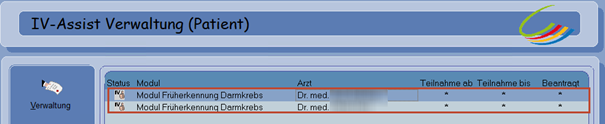
Mehr auf CGM-Infokanäle auf WhatsApp: Aktuelle News & Updates - cgm.com
4.8 Einladung zur Teilnahme an unserer Umfrage in Ihrem CGM TURBOMED
Mit dem Abschluss des dritten Quartals möchten wir Ihnen die Möglichkeit bieten, uns Ihre Rückmeldung zu unserem Quartalsupdate Q3/24 zu geben. Wir laden Sie herzlich ein, an der Umfrage teilzunehmen und uns Ihre Meinung zu unserem Arztinformationssystem mitzuteilen. Ihr Beitrag hilft uns, unsere Dienstleistungen weiter zu verbessern.
Klicken Sie auf den folgenden Link, um Ihre Rückmeldung abzugeben Jetzt Feedback abgeben
Bitte beachten Sie, dass im Rahmen dieser Umfrage keine personenbezogenen Daten erhoben oder gespeichert werden. Sollten Sie Fragen haben oder zusätzliche Informationen benötigen, nutzen Sie bitte die üblichen Kommunikationskanäle.
Vielen Dank für Ihre Teilnahme!
Berücksichtigen Sie bitte, dass es sich hierbei um die Bewertung des Updates für das dritte Quartal Q3/24 handelt. Die Fragen beziehen sich auf die Version 24.3.1 (Q3/24) von CGM TURBOMED. Wir bitten Sie daher, in diesem Zusammenhang zu antworten.
5 Anhang
5.1 Hilfreiche Präparate-Informationen
Mit diesem Update stellen wir Ihnen wieder wichtige, patientennahe Präparat-Informationen zur Verfügung. Damit Sie diese umfassend nutzen können, finden Sie im Folgenden Erläuterungen, wie Sie unsere Zusatzfunktionen in Ihrem täglichen Arbeitsablauf unterstützen:
Patienteninformationen: Deutsch, Türkisch, Russisch 


Die Patienteninfo ist ein toller Zusatznutzen für Arzt und Patienten!
Nicht nur die Diagnose, auch die gewählte Therapie ist oft erklärungsbedürftig. Schriftliche Patienteninformationen stellen sicher, dass die Patienten die gegebenen Informationen zu Hause nochmals in Ruhe nachlesen können. Bei ausgewählten Präparaten erhalten die Ärzte deshalb zum Zeitpunkt der Medikamentenauswahl die Information, dass zu diesem Präparat Patienteninformationen verfügbar sind. Da Ärzte international heilen, weisen Landesflaggen darauf hin, in welchen Sprachen die Patienteninformationen verfügbar sind. Diese können direkt im Patientengespräch aufgerufen, ausgedruckt und ausgehändigt werden.
Für folgende Präparate haben wir in Q4/2024 Patienteninformationen hinterlegt:
|
Hersteller |
Präparat |
PZN |
|
Repha GmbH |
Nortase |
02496330 / 01953699 / 01953707 / 04944086 |
6 CGM TURBOMED Punkt für Punkt Update-Checkliste
6.1 Update-Checkliste
Bitte installieren Sie das Update unabhängig vom Installationsmedium, das Ihnen zur Verfügung steht, entweder durch Verwendung der heruntergeladenen Installationsdatei oder von der DVD, zunächst auf Ihrem Server (sofern vorhanden).
Wenn Sie das selbst startende Update über den Server eingerichtet haben (Funktion NetSetup), müssen Sie das Update nur auf dem Server anhand der Checkliste installieren. Nach der erfolgreichen Installation auf Ihrem Server, müssen Sie das Programm auf den Arbeitsstationen im nächsten Schritt als Administrator starten. Das Update wird dann beim ersten Start von CGM TURBOMED eigenständig auf Ihrer Arbeitsstation installiert.
Wenn in Ihrer Praxis das selbst startende Update über den Server eingerichtet ist (Funktion NetSetup), können Sie das Update einfach auf dem Server anhand der nachfolgenden Checkliste installieren. Nachdem das Update erfolgreich auf Ihrem Server installiert wurde, starten Sie im nächsten Schritt CGM TURBOMED auf den Arbeitsstationen als Administrator. Das Update wird beim ersten Programmstart automatisch auf Ihrer Arbeitsstation installiert.
Wichtiger Hinweis: Achten Sie bitte darauf, dass Sie das CGM TURBOMED-Update immer mit Administratorrechten starten, da diese Rechte zwingend für eine erfolgreiche Installation benötigt werden.
Um das Update mit Administratorrechten zu starten, klicken Sie mit einem rechten Mausklick auf die [setup.exe] und klicken anschließend auf [Als Administrator ausführen].
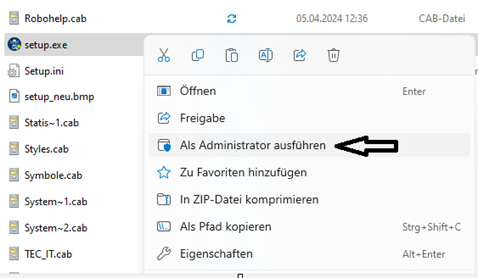
Nach der Update-Installation muss auch der erste Start von CGM TURBOMED mit Administratorrechten erfolgen.
Hat Ihr Hardware-Betreuer für Sie eine andere individuelle Update-Routine eingerichtet, beachten Sie bitte die entsprechenden Installationshinweise Ihres Hardware-Betreuers.
6.2 Update-Installation
6.2.2 Wichtiges vorab
-
Es muss mindestens die CGM TURBOMED-Version 17.1.1 installiert sein.
-
Starten Sie die Updateinstallation nicht während oder kurz vor der Sprechstunde.
-
Führen Sie eine Datensicherung oder Datenspiegelung durch und prüfen Sie diese.
-
Führen Sie das CGM TURBOMED Checkup-Tool aus. Die aktuelle Version finden Sie auf unserer Service-Homepage unter service.turbomed.de im Reiter [Dokumentation/ Tipps & Hilfen] oder direkt auf der Update-DVD im Ordner [Extras/ Checkup-Tool].
-
Beenden Sie alle geöffneten Programme (wie CGM TURBOMED, Microsoft Word etc.) an allen Arbeitsplätzen.
-
Starten Sie den Server und die jeweiligen Arbeitsplätze vor deren Installation neu, um sicherzugehen, dass keine Prozesse den Installationsprozess behindern.
-
Stellen Sie sicher, dass Sie als Administrator angemeldet sind.
-
Deaktivieren Sie vorhandene Virenscanner vorübergehend an allen Arbeitsplätzen.
6.3 Nur bei Verwendung des Online-Updates
-
Laden Sie das CGM TURBOMED-Update von unserer Service-Homepage service.turbomed.de oder über unser modernes Update-Management-Tool [CGM SMART UPDATE] herunter. Weitere Informationen zum CGM SMART UPDATE finden Sie auf unserer Service-Homepage unter service.turbomed.de im Bereich [Dokumentation/ Tipps & Hilfen] oder direkt in der CGM TURBOMED Gebrauchsanweisung [F1] im Kapitel [CGM SMART UPDATE].
-
Führen Sie die Installationsdatei unter Administratorrechten aus.
-
Folgen Sie den Hinweisen, die Ihnen während des Installationsvorgangs angezeigt werden. Bestätigen Sie alle Updatedialoge mit den Auswahlfeldern [Ja], [Weiter] oder [Installieren] und schließen Sie die Installation mit [Fertigstellen] ab.
6.4 Nur bei Verwendung der Update-DVD
-
Legen Sie die Update-DVD in das DVD-Laufwerk ein.
-
Um einen sicheren Installationsprozess zu gewährleisten, empfehlen wir, die Installation nicht direkt von der DVD, sondern von der Festplatte aus durchzuführen. Kopieren Sie hierfür die Update-DVD mit dem mitgelieferten Tool [CopyDVD] auf Ihre Festplatte. Dieses finden Sie im Ordner [CopyDVD] direkt auf der Update-DVD. Der Aufruf des Tools [CopyDVD] erfolgt über das [Windows-Startmenü/ CopyDVD/ CopyDVD starten]. Der lokale Standard-Ablagepfad der Daten wird im Tool [CopyDVD] angezeigt. Rufen Sie anschließend die [setup.exe] mit Administratorrechten von der Festplatte aus auf.
-
Folgen Sie den Hinweisen, die Ihnen während des Installationsvorgangs angezeigt werden. Bestätigen Sie alle Updatedialoge mit den Auswahlfeldern [Installieren], [Ja] oder [Weiter] und schließen Sie die Installation mit [Fertigstellen] ab.
6.5 Für alle Installationsarten
-
Die Setup-Routine beginnt mit der Überprüfung der zusätzlichen Laufzeitkomponenten und zeigt gegebenenfalls bei unzureichendem oder nicht aktuellem Stand ein Fenster mit weiteren für den Betrieb von CGM TURBOMED erforderlichen Komponenten an. Bitte bestätigen Sie dieses Fenster mit der Schaltfläche "Installieren" und warten Sie, bis die Installation abgeschlossen ist.

-
Fortgeführt wird das Update mit dem [CGM TURBOMED Setup-Check]. Klicken Sie, nachdem Sie die Informationen gelesen haben und die Installationsvoraussetzungen erfüllt sind, auf die Schaltfläche [Ja]. Sind die Installationsvoraussetzungen nicht erfüllt, wählen Sie die Schaltfläche [Nein] - der Installationsvorgang wird abgebrochen.

-
Im darauffolgenden Fenster werden Ihnen [Wichtige Hinweise zum CGM TURBOMED-Update] angezeigt. Nachdem Sie die Hinweise gelesen haben, bestätigen Sie diese bitte mit der Schaltfläche [Weiter].

Um sicherzustellen, dass die korrekte Installation von CGM TURBOMED aktualisiert wird,
erlaubt das Update im nächsten Fenster das Ändern des Installationsverzeichnisses. Im Regelfall sollte dieses jedoch bereits korrekt vorbelegt sein, so dass Sie die Pfadangabe mit einem Klick auf die Schaltfläche [Weiter] bestätigen können.

-
Im nächsten Schritt haben Sie die Möglichkeit, zwischen [Programm aktualisieren], [Programm ändern] oder [Programm reparieren] zu wählen. Die Option [Programm aktualisieren] wird hier standardmäßig vorgeschlagen. Bitte bestätigen Sie diese Einstellung mit einem Klick auf die Schaltfläche [Weiter].

-
Anschließend wird Ihnen die [Lizenzvereinbarung] angezeigt. Haben Sie diese gelesen und sind damit einverstanden, bestätigen Sie dies bitte durch Betätigen des Schalters [Weiter].

-
Sind Sie nun bereit CGM TURBOMED zu aktualisieren, klicken Sie bitte im nachfolgenden Dialog [Bereit das Programm zu aktualisieren] auf die Schaltfläche [Installieren].

-
Das ipC3®-Update startet als Erstes. Anschließend beginnt die CGM TURBOMED-Installation automatisch und läuft selbständig bis zur vollständigen Aktualisierung aller notwendigen Programmteile durch. Kommt es in seltenen Fällen zu Zugriffsproblemen, wird eine Meldung [Fehler beim Überschreiben] angezeigt. Der Text variiert je nach aufgetretenem Fehler. In nahezu allen Fällen können Sie jedoch durch Betätigung des Schalters [Wiederholen] das Überschreiben erfolgreich durchführen.

-
Am Ende der erfolgreichen Updateinstallation wird ein Hinweisfenster angezeigt, in dem Sie darauf hingewiesen werden, dass der erste Start von CGM TURBOMED nach dem Update als Administrator erfolgen muss. Haben Sie den Hinweis gelesen, bestätigen Sie dies, indem Sie ein Häkchen in das Kästchen (sog. „Checkbox“) setzen. Erst dann wird die Schaltfläche [Fertig stellen] aktiv und Sie können das Fenster über diesen Schalter schließen.

Der erste Start von CGM TURBOMED nach dem Update muss mit Administratorrechten erfolgen (s. Kapitel [CGM TURBOMED Punkt für Punkt Update-Checkliste]).
6.6 Erster Start von CGM TURBOMED nach der Update-Installation
-
Starten Sie nach erfolgreichem Installieren des Updates Ihr CGM TURBOMED manuell als Administrator. Wie Sie CGM TURBOMED mit Administratorrechten starten, lesen Sie am Anfang dieses Kapitels [CGM TURBOMED Punkt für Punkt Update-Checkliste].
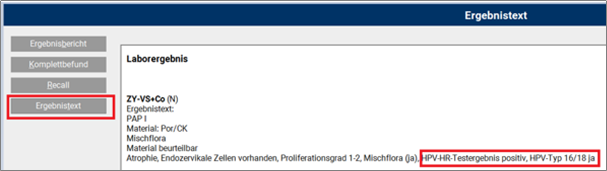
-
Bitte lassen Sie das Programm alle ggf. notwendigen Datenbankkonvertierungen durchführen, indem Sie die in diesem Fall erscheinende Abfrage mit der Schaltfläche [Ja] bestätigen.
Erst nach dem Abschluss aller notwendigen Datenbankkonvertierungen ist der Updateprozess vollständig abgeschlossen.
-
Starten Sie auch den Server nach der Update-Installation und dem ersten Start von CGM TURBOMED mit Administratorrechten neu.
-
Beim [NetSetup*] muss der erste Start an den Clients ebenfalls als Administrator erfolgen.
-
Direkt nach dem Update empfehlen wir einen Neustart des Servers und aller Arbeitsplätze, um alle üblichen Prozesse und Dienste wieder zu starten.
Bei Fragen, Anregungen oder Schwierigkeiten steht Ihnen unsere Hotline selbstverständlich telefonisch unter der Nummer +49 (0) 261 8000-2345 zur Verfügung. Die Servicezeiten finden Sie unter [Das Hilfe-System von CGM TURBOMED] auf der folgenden Seite.
*Das [NetSetup] ist ein Installationsverzeichnis, mit dem über das Netzwerk Installationen von CGM TURBOMED zur Verfügung gestellt werden. Für CGM TURBOMED bedeutet dies, dass die Installation des Updates am Server über die Setup.exe manuell angestoßen werden muss. Die Arbeitsstationen beziehen Ihre Updateinhalte nach finaler Installation automatisch vom Praxisserver.
7 Das Hilfe-System von CGM TURBOMED
7.1 Hinweise zur Nomenklatur in diesem Dokument
Um einzelne Steuer- oder Anzeigeelemente sowie Eingabetexte in diesem Dokument so zu kennzeichnen, dass sie sowohl bei der Anzeige auf Ihrem Monitor als auch bei einem Schwarz-Weiß-Ausdruck gut zu identifizieren sind, wird auf eine eindeutige Formatierung des erklärenden Textes zurückgegriffen, die folgenden Formatierungsregeln unterliegt:
-
[alle Steuer- oder Anzeigeelemente sowie Eingabetexte, Pfadangaben, Aufrufpfade, Hyperlinks und andere Verlinkungen in eckigen Klammern]
-
[Pfadangaben in einer Dateistruktur, sowie Aufrufpfade innerhalb des Programms in blau und in eckigen Klammern]
7.2 CGM TURBOMED Gebrauchsanweisung [F1]
Bei Fragen zur Bedienung von CGM TURBOMED steht Ihnen direkt im Programm eine umfangreiche Gebrauchsanweisung zur Verfügung, die Sie an jeder beliebigen Programmstelle durch Betätigen der Taste [F1] aufrufen können. Diese öffnet sich in demjenigen Kapitel, das dem von Ihnen vor dem Betätigen der Taste [F1] verwendeten CGM TURBOMED-Modul entspricht. Über diesen kontextsensitiven Aufruf der Gebrauchsanweisung hinaus, steht Ihnen selbstverständlich auch eine Suchfunktion zur Verfügung, die Ihnen das Auffinden weiterer Kapitel erleichtert.
7.3 CGM TURBOMED Anwender-Hotline
WIR SIND FÜR SIE DA!
Hotline & Servicezeiten
Telefon: +49 (0) 261 8000‐2345*
Fax: +49 (0) 261 8000‐3345
E-Mail: hotline.turbomed@cgm.com
oder im Internet unter www.cgm.com/turbomed
* Unsere Hotline-Zeiten: Montag bis Freitag von 08:00 bis 19:00 Uhr außer an bundeseinheitlichen Feiertagen.

